
Manter o Windows atualizado é muito importante para o desempenho do seu computador. Mas às vezes torna-se muito agitado e irritante, à medida que você começa a encontrar erros de atualização do Windows ao atualizar o sistema operacional Windows 10 e 7.
Falando em erros de atualização, o erro 8024402C é um dos erros mais comuns de atualização do Windows encontrados pelos usuários ao atualizar seu PC/laptop com a atualização mais recente.
Você pode receber diferentes mensagens de erro ao atualizar seu Windows, como:
Windows could not search for new updates
An error occurred while checking for new updates for your computer.
Error found: Code 8024402C Windows Update encountered an unknown error.
Se você também está recebendo este erro de atualização do Windows 8024402C, não se preocupe! Neste artigo, estou compartilhando algumas das melhores soluções possíveis que ajudarão você a corrigir o código de erro 8024402C.
Tudo o que você precisa fazer é seguir os métodos fornecidos com cuidado. Mas primeiro, vamos saber por que você recebe esse erro de atualização do Windows 8024402C.
Fatores que causam o código de erro do Windows Update 8024402C
A principal razão por trás desse erro de atualização é que existem alguns programas que impedem que seu PC se conecte ao servidor de atualização da Microsoft.
Além do motivo mencionado acima, pode haver alguns outros motivos também, que causam este código de erro de atualização 8024402C :
- Servidor DNS ruim – Às vezes, seu endereço IP não permite que seu PC se conecte ao Microsoft Server
- Configurações incorretas de firewall ou antivírus
- Conexão lenta com a Internet
- Configurações de proxy incorretas
- O PC não consegue acessar o Servidor WSUS
Como faço para corrigir o erro 8024402C do Windows Update?
Siga todos os métodos abaixo para corrigir o erro de atualização do Windows 8024402C e, em seguida, você poderá prosseguir com o processo de atualização do Windows sem esse erro.
Índice
Método 1: Altere seu servidor DNS
Às vezes, seu provedor de serviços de Internet pode ser o motivo desse código de erro de atualização 8024402C . Nesse caso, seu servidor DNS não pode ser compatível com os servidores de atualização da Microsoft e não permite a conexão entre o servidor da Microsoft e seu PC.
Para corrigir esse código de erro 8024402C , você pode alterar o endereço DNS manualmente e continuar o processo de atualização do Windows sem nenhum erro.
Para isso, siga as instruções abaixo:
- Pesquise “ Painel de Controle ” na barra de pesquisa da sua área de trabalho e selecione-o.
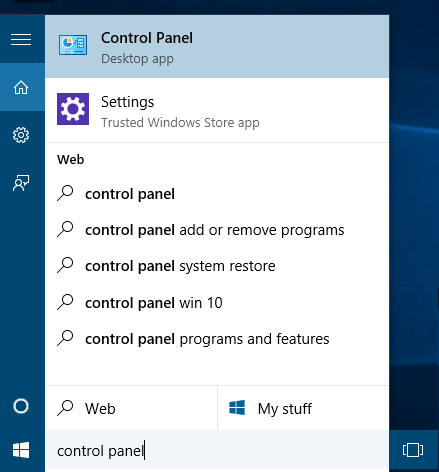
- Vá para “ Rede e Internet ”
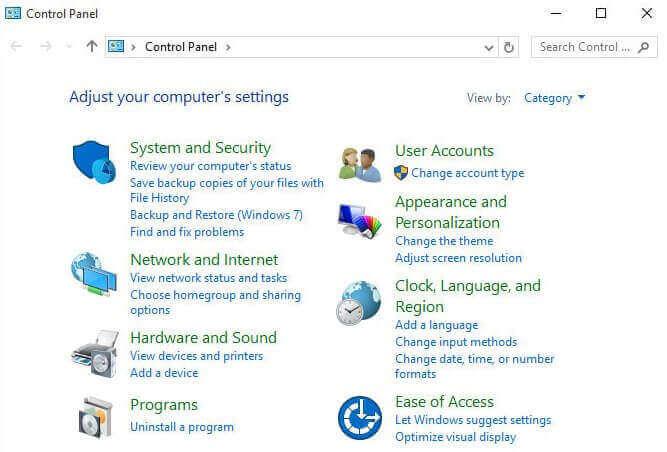
- Clique em Central de Rede e Compartilhamento
- Clique em Alterar configurações do adaptador
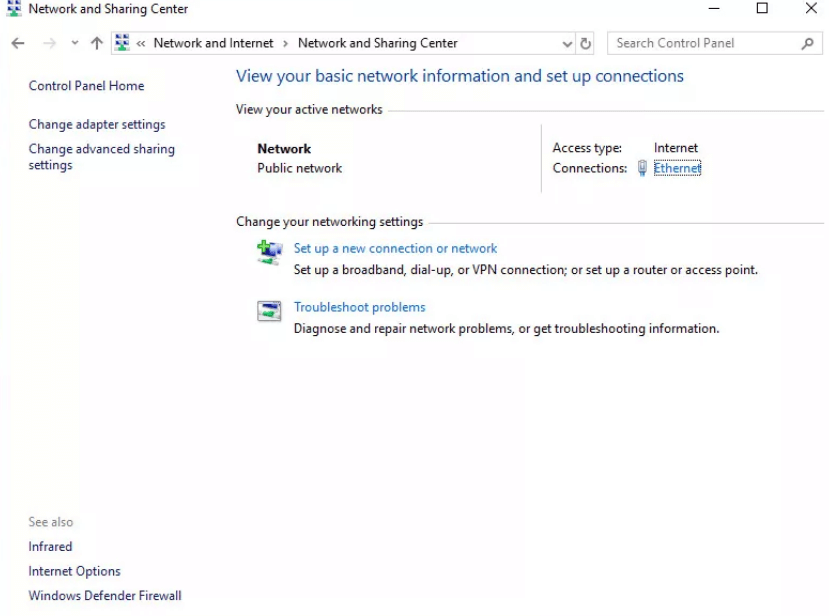
- Clique com o botão direito do mouse em sua conexão e selecione Propriedades .
- Agora selecione Internet Protocol Version 4 (TCP/IPv4)
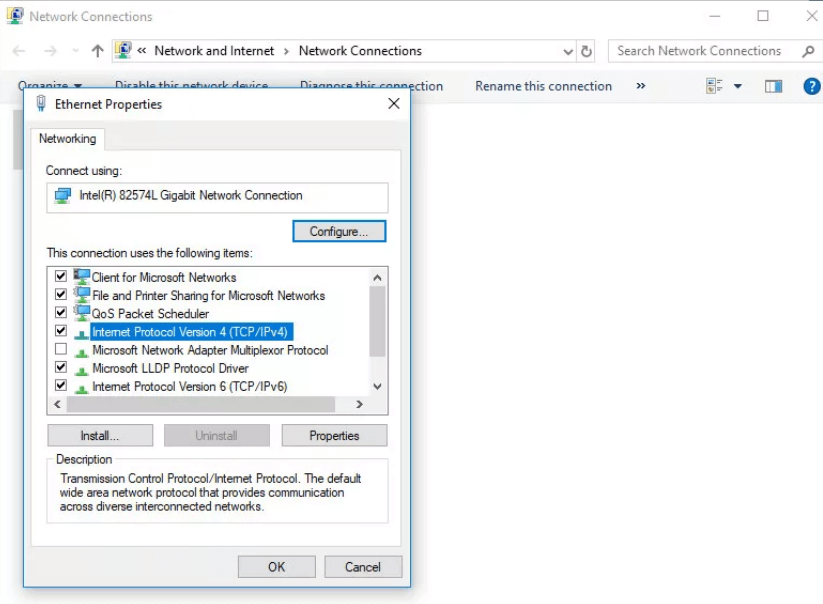
- Ir para Propriedades
- Selecione a opção – Use os seguintes endereços de servidor DNS
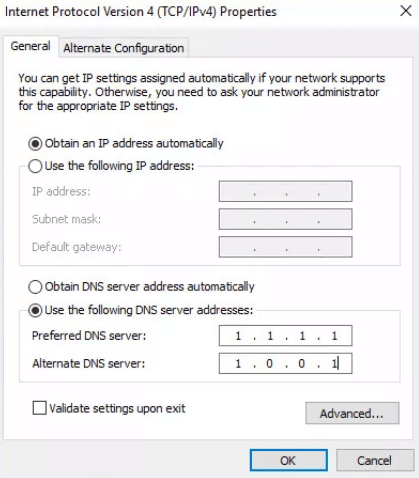
- Agora digite o novo servidor DNS. Digite estas melhores opções de servidor DNS:
Servidor DNS preferido : 8.8.8.8
Servidor DNS alternativo : 8.8.4.4
- Clique em OK
- Agora tente novamente instalar as atualizações do Windows e verifique se você ainda encontra o erro do Windows Update 8024402C ou não.
Método 2: Verifique suas configurações de firewall ou antivírus
Algumas configurações de antivírus ou firewall podem causar esse código de erro de atualização 8024402C no Windows . Para corrigir esse erro de atualização do Windows, primeiro você precisa desabilitar o firewall e, em seguida, prosseguir para outros processos de atualização do Windows.
Para desabilitar o firewall você precisa seguir os passos abaixo:
- Pesquise “ Segurança e Manutenção ” na barra de pesquisa do Desktop e clique nele
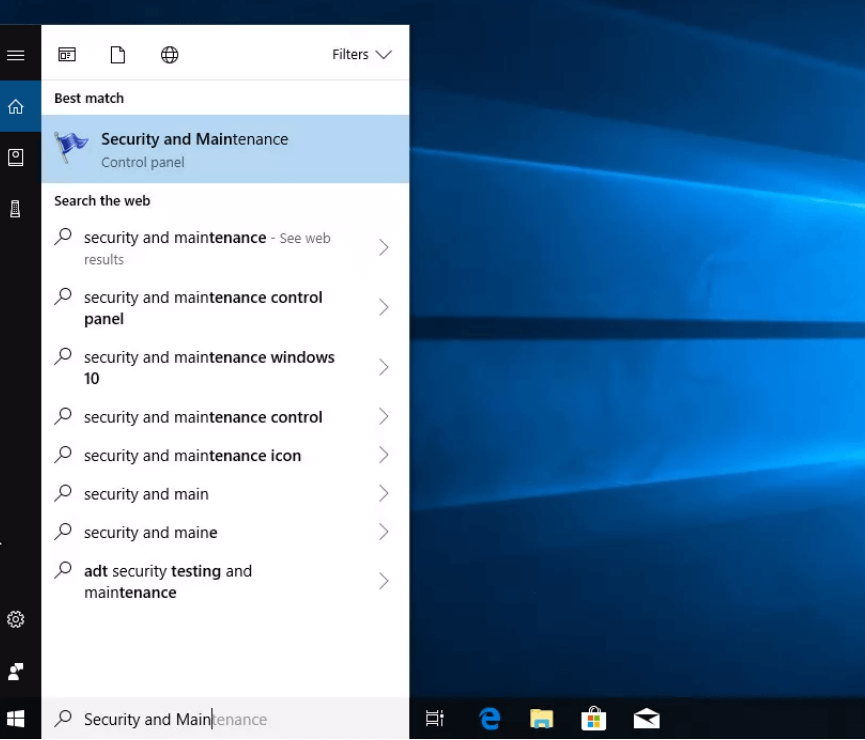
- Vá para Segurança . Se o firewall e o antivírus estiverem ativados, você precisará desativá-los.
- Vá para Alterar configurações de segurança e manutenção
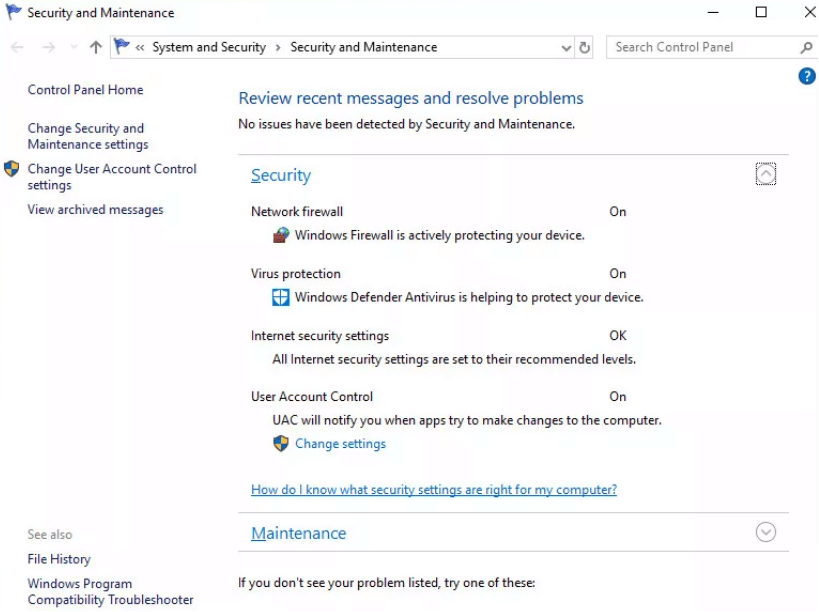
- Agora desmarque a opção Firewall de rede e proteção contra vírus para desativá-los
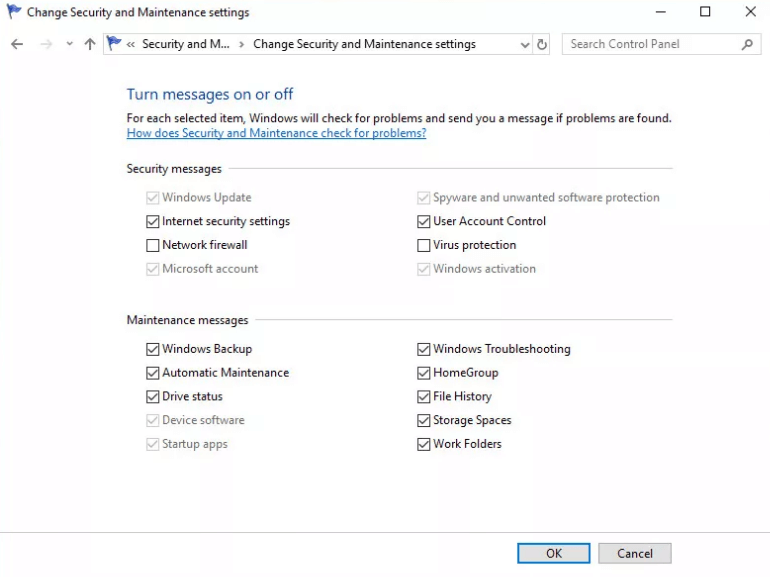
Agora você pode atualizar o Windows e após a conclusão do processo, pode ativar o Firewall de Rede e a proteção contra vírus.
Método 3: Execute a solução de problemas do Windows Update
Para corrigir esse erro de atualização, você pode usar a solução de problemas de atualização do Windows. A Microsoft fornece este solucionador de problemas de atualização para resolver os erros de atualização. Para usar este solucionador de problemas, primeiro você precisa fazer o download e instalá-lo.
Agora siga as etapas abaixo para executar o solucionador de problemas:
- Clique no ícone do Windows
- Clique em Configurações
- Vá para Atualização e segurança
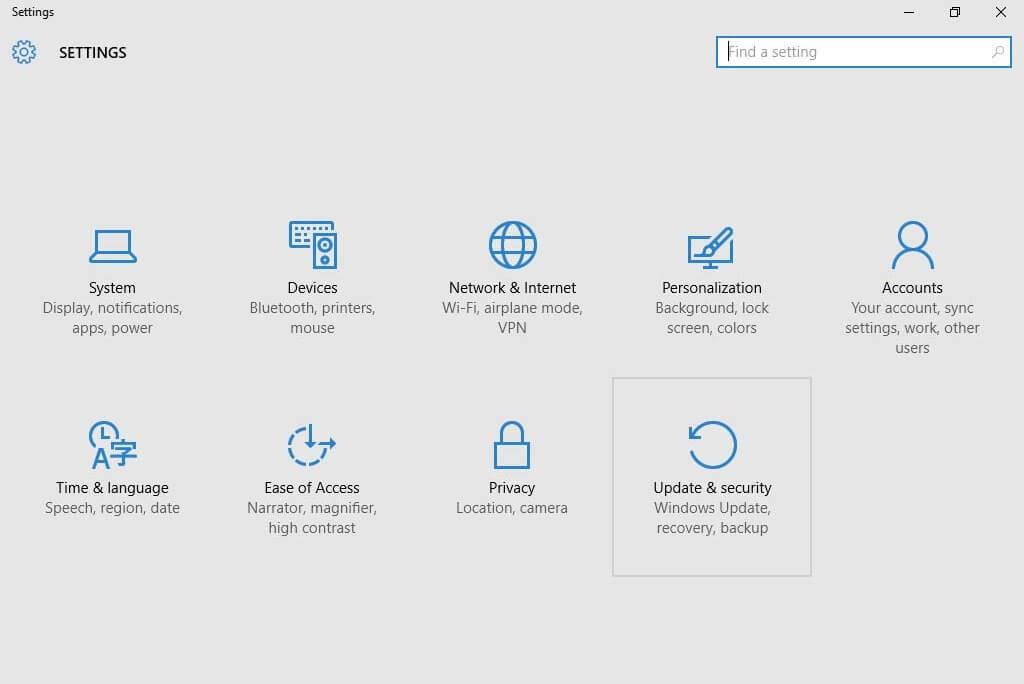
- Vá para Solução de problemas
- Selecione a atualização do Windows
- Selecione Executar o solucionador de problemas

- Levará algum tempo para o solucionador de problemas detectar o problema
- Se houver algum problema, você pode seguir as instruções fornecidas pelo solucionador de problemas e, caso contrário, clique na exibição de informações detalhadas para ver o relatório.
Método 4: redefinir as configurações de proxy incorretas
As configurações de proxy corrompidas também podem ser um motivo para esse código de erro de atualização 8024402C no Windows. Para resolver esse problema, você só precisa redefinir as configurações de proxy.
Siga as etapas para redefinir as configurações de proxy:
- Pressione a tecla Windows + tecla X juntos
- Selecione a opção – Prompt de Comando (Admin)
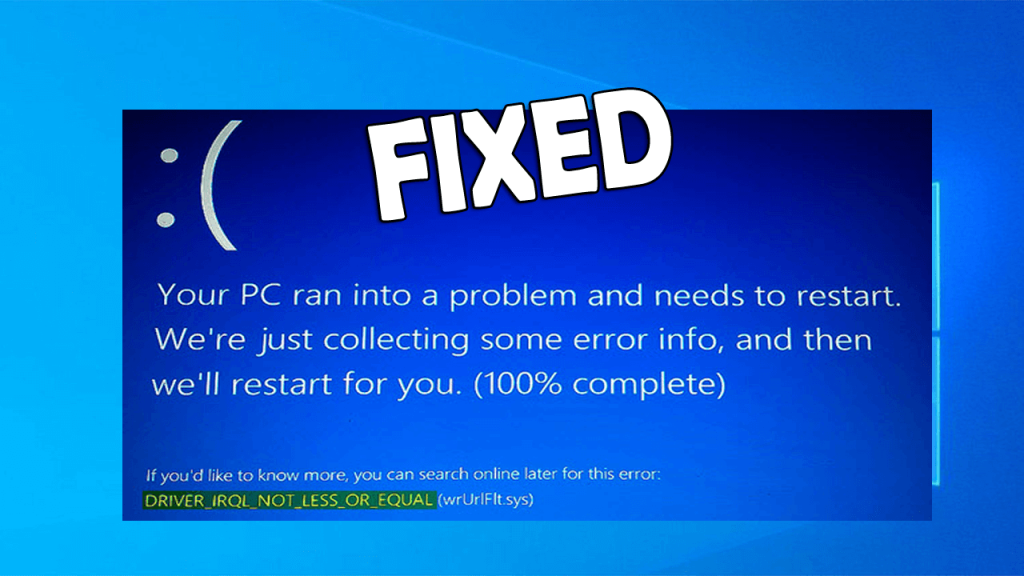
- Agora digite os comandos escritos abaixo, para executar isso você precisa pressionar enter após cada comando
netsh
winhttp
reset proxy
Método 5: Use o Regedit para corrigir o erro de atualização
Ao editar o registro, você pode corrigir o erro de atualização 8024402C . Mas editar o registro pode ser bastante complicado e problemático para pessoas não técnicas e, se for feito de maneira errada, também pode prejudicar seu PC; portanto, para eles, existe uma Ferramenta de reparo do registro , que facilitará seu trabalho.
Antes de editar o registro você precisa fechar todos os programas em execução em nosso computador e é recomendável criar o backup do registro ou você também pode fazer o Backup Incremental do Windows .
.Siga os passos para editar seu registro:
- Pressione as teclas Windows + R juntas para abrir a caixa de diálogo Executar .
- Digite regedit e clique no botão Ok para abrir o editor de registro
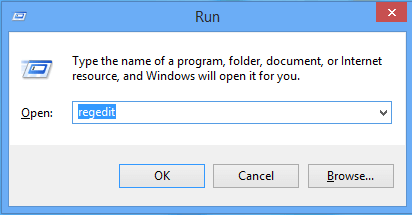
- Encontre o caminho abaixo:
HKEY_LOCAL_MACHINE\SOFTWARE\Policies\Microsoft\Windows\WindowsUpdate\AU
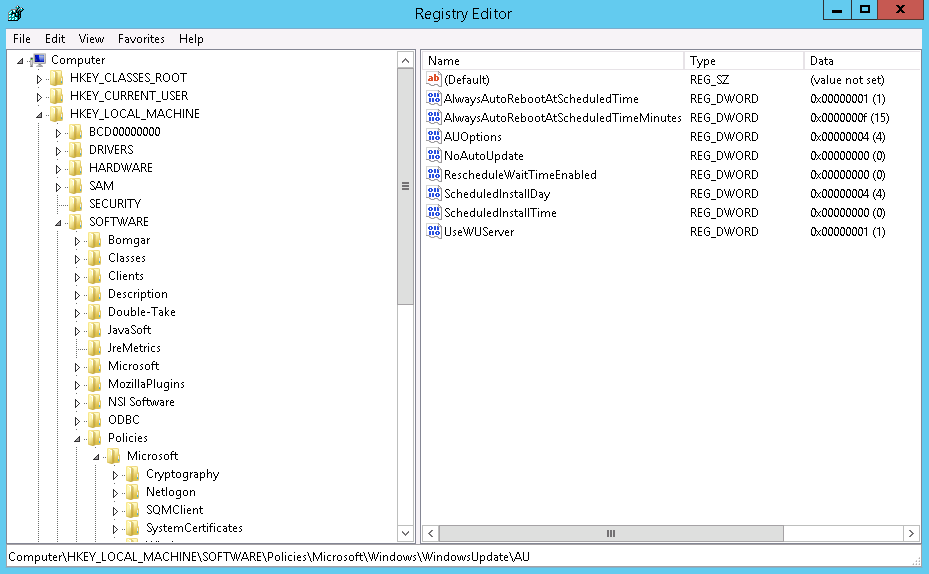
- Dê um duplo clique em UseWUServer , agora defina o valor do UseWUServer de 1 a 0 e clique em Ok .
- Reinicie o serviço de atualização do Windows . Para reiniciar o serviço de atualização do Windows, siga estas etapas:
- Abra a caixa de diálogo Executar pressionando as teclas Windows + R juntas
- Digite services.msc

- Encontre o serviço Windows Update
- Clique em reiniciar
Agora você pode prosseguir com o processo de atualização do Windows.
Método 6: Verifique sua conexão com a Internet
Às vezes , a conexão lenta com a Internet também pode causar esse código de erro do Windows 8024402C . Para corrigir esse erro, você precisa verificar sua conexão com a Internet. Certifique-se de que sua conexão com a Internet esteja habilitada e tente novamente atualizar seu Windows.
Melhor e mais fácil maneira de corrigir o erro de atualização do Windows 8024402C
Todas as soluções mencionadas acima podem ser bastante difíceis para pessoas não técnicas, portanto, para essas pessoas, aqui está uma solução fácil para corrigir esse erro.
Você deve tentar a ferramenta de reparo do PC . Esta é uma ferramenta de reparo com recursos avançados que irá escanear seu computador, detectar e corrigir todos os erros, como BSOD , DLL , registro , jogo , atualização , etc. e também reparar arquivos de sistema danificados e corrompidos .
Otimiza seu PC/Laptop, melhora o desempenho do seu PC e faz com que ele funcione tão suavemente quanto antes.
Obtenha a ferramenta de reparo do PC para corrigir o erro do Windows Update 8024402C
Conclusão
Todas as soluções que mencionei acima ajudarão você a corrigir o erro de atualização do Windows 8024402C .
Esses métodos removerão o código de erro de atualização 8024402C do seu PC/laptop e permitirão que você atualize seu Windows facilmente.
Espero que você tenha achado este artigo útil e agora você pode atualizar seu Windows sem encontrar o código de erro 8024402C .


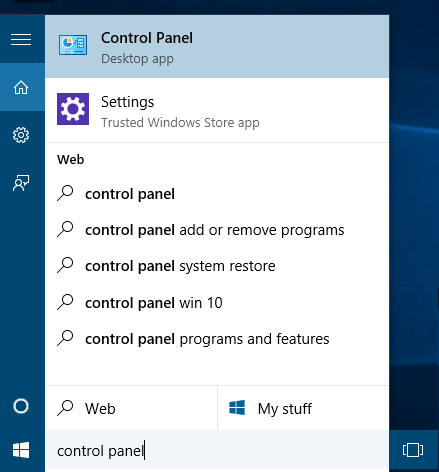
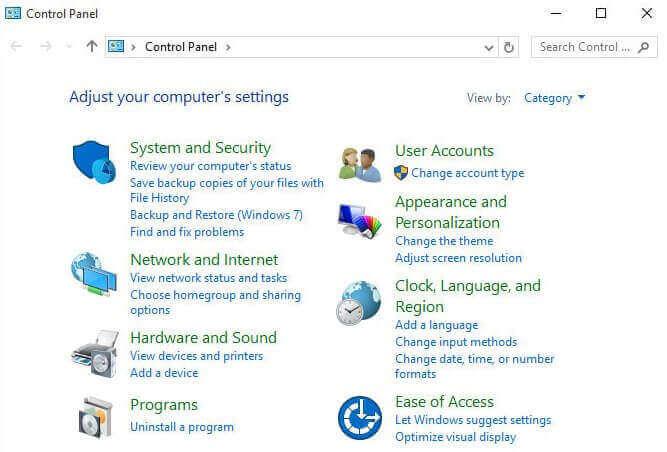
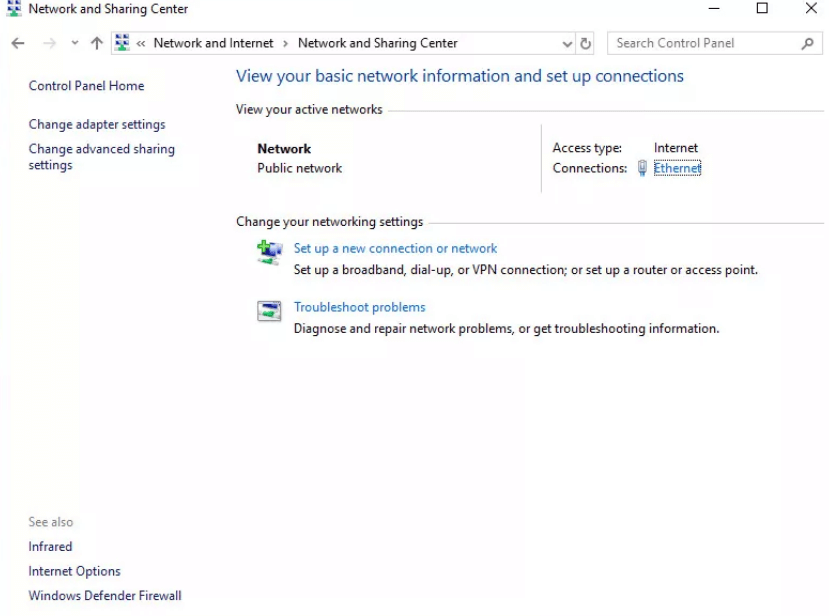
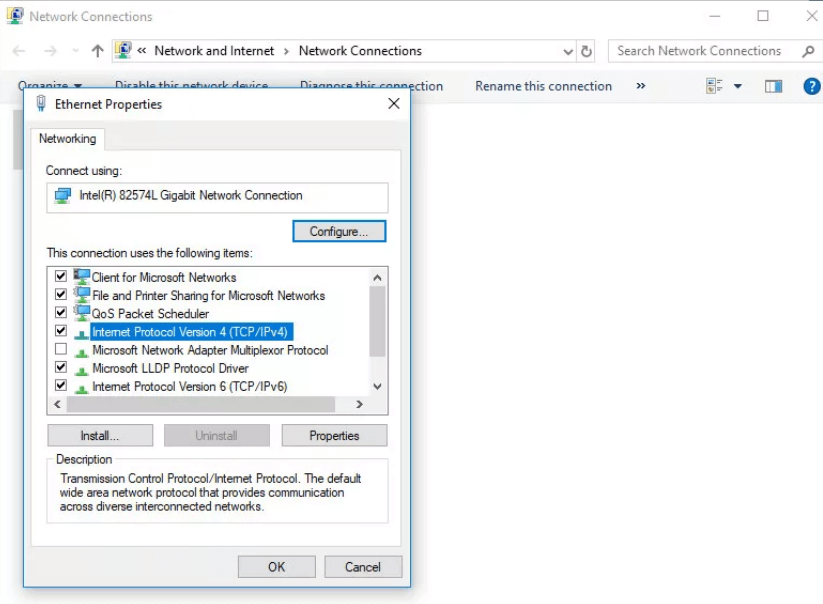
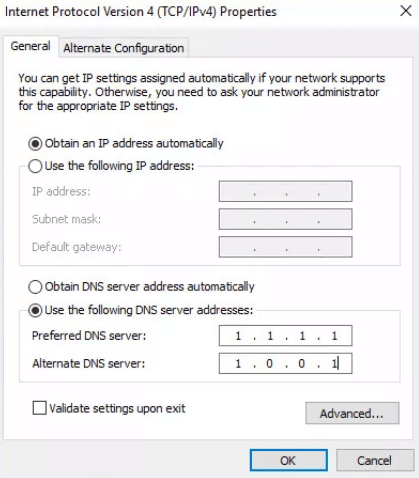
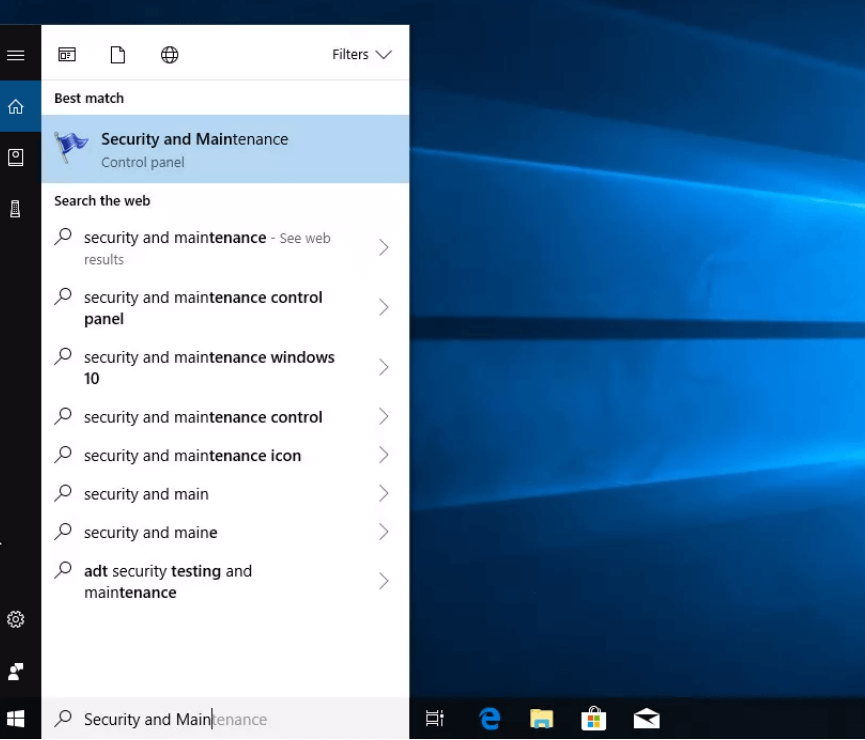
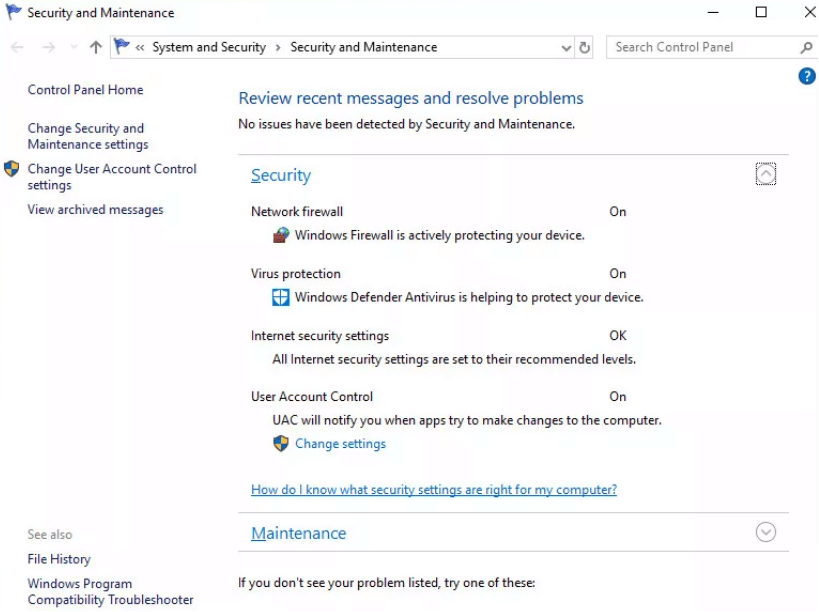
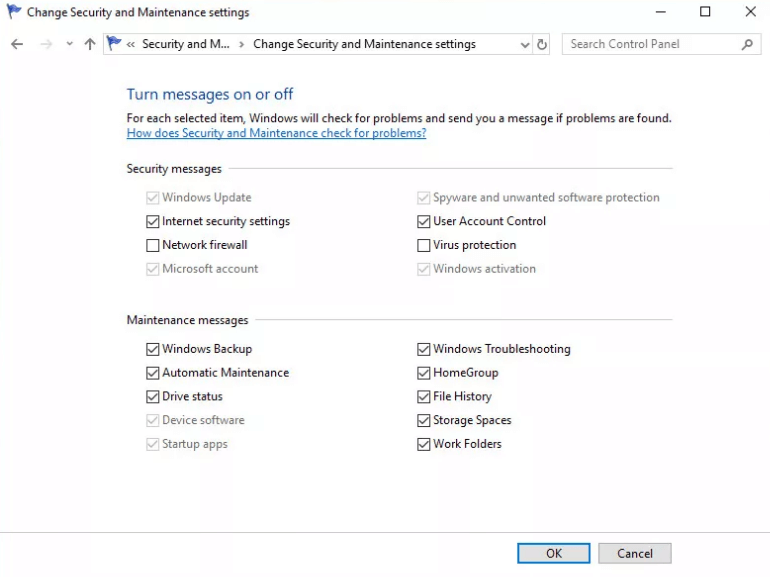
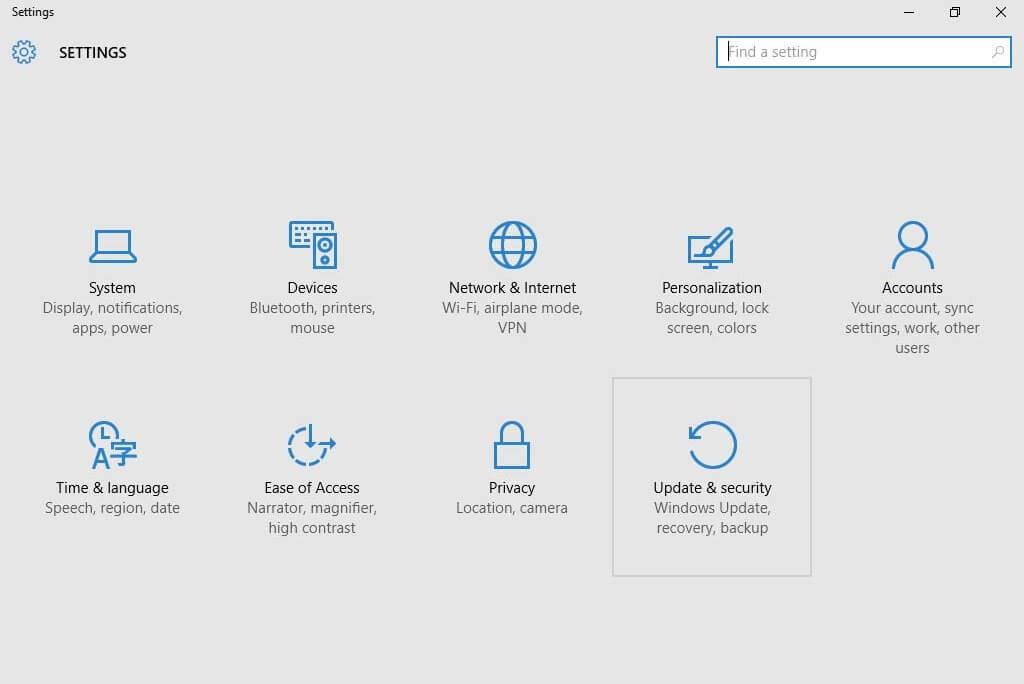

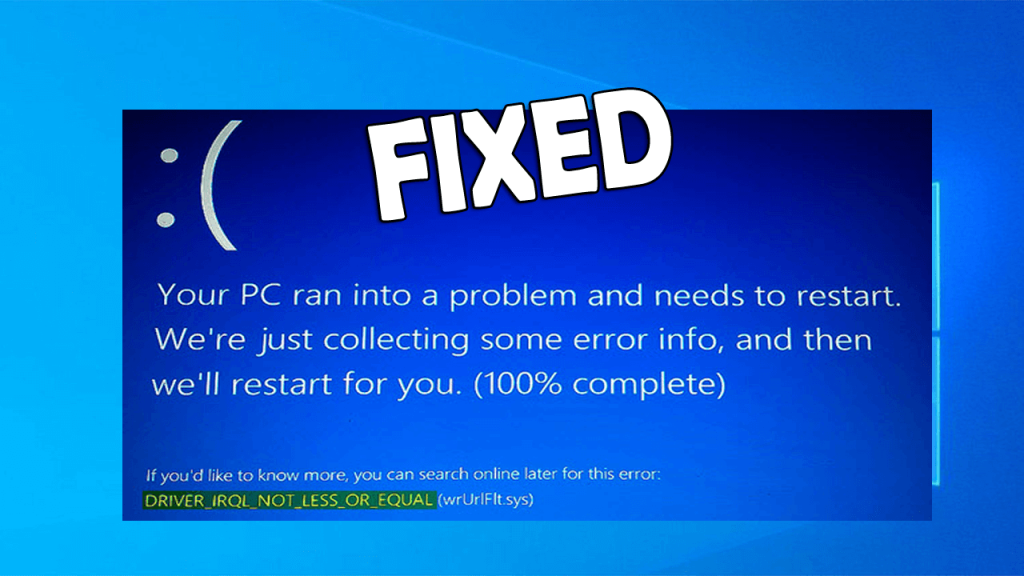
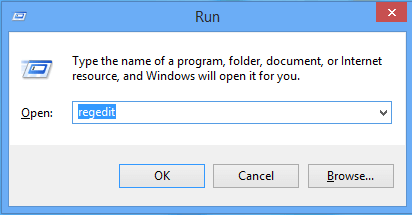
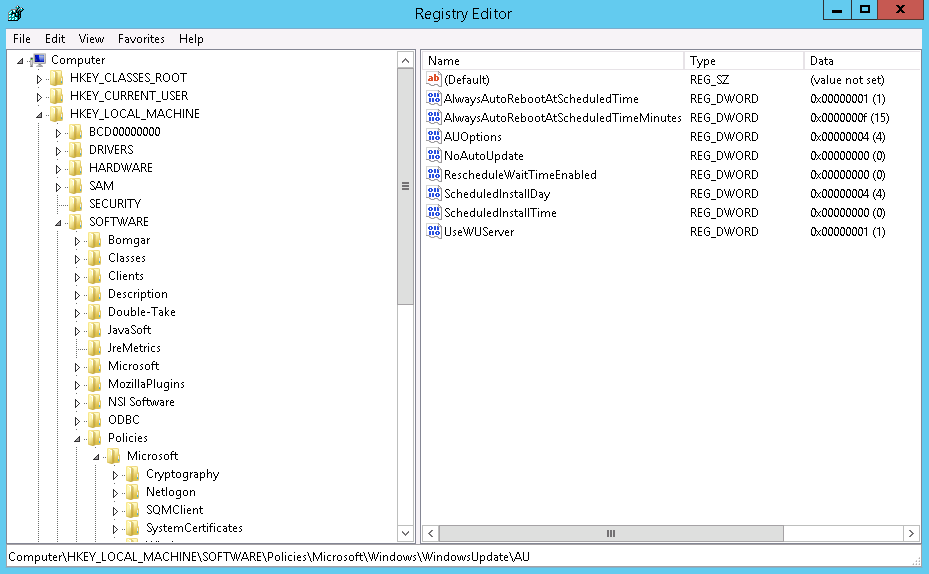


![[RESOLVIDO] Erros do Call of Duty Advanced Warfare - travando, travando, FPS baixo e mais [RESOLVIDO] Erros do Call of Duty Advanced Warfare - travando, travando, FPS baixo e mais](https://luckytemplates.com/resources1/images2/image-6547-0408150359208.png)

![Como corrigir o erro 3000 do Twitch? [100% resolvido] Como corrigir o erro 3000 do Twitch? [100% resolvido]](https://luckytemplates.com/resources1/images2/image-8735-0408151115015.png)
![[RESOLVIDO] Erros do American Truck Simulator: Crash, Steam_Api64.Dll está ausente e mais [RESOLVIDO] Erros do American Truck Simulator: Crash, Steam_Api64.Dll está ausente e mais](https://luckytemplates.com/resources1/images2/image-8887-0408151238368.png)

![[RESOLVIDO] Como corrigir League Of Legends d3dx9_39.dll ausente, erro DirectX [RESOLVIDO] Como corrigir League Of Legends d3dx9_39.dll ausente, erro DirectX](https://luckytemplates.com/resources1/images2/image-4059-0408151106351.png)

